MOMSMONEY.ID - Pemberitahuan atau notifikasi di iPhone akan hilang atau digantikan oleh yang lebih baru. Lalu, bagaimana cara melihat riwayat notifikasi di iPhone yang sudah terlewatkan?
Ada beberapa cara melihat riwayat notifikasi di iPhone yang sudah terlewatkan.
Cara melihat riwayat notifikasi di iPhone yang sudah terlewatkan dapat Anda simak di artikel ini.
Baca Juga: Ini Cara Mengaktifkan eSIM di iPhone lewat Operator hingga Quick Transfer
Mengutip Lifewire, berikut ini cara melihat riwayat notifikasi di iPhone yang sudah terlewatkan.
1. Jika layar iPhone Anda mati, hidupkan dengan mengetuknya atau, tergantung pada iPhone yang Anda miliki, tekan tombol Power atau Home.
2. Gesek ke atas dari tengah Layar Terkunci iPhone Anda untuk menampilkan daftar notifikasi. Jika tidak ada notifikasi, Anda akan melihat Tidak Ada Notifikasi Lama yang muncul.
3. Bergantung pada jumlah notifikasi yang tertunda, Anda mungkin melihat semuanya atau dikelompokkan ke dalam grup berdasarkan aplikasi yang menghasilkan notifikasi.
/2022/06/07/131259109p.jpg)
Baca Juga: Cara Lihat Password WiFi Tersimpan di iPhone, Intip Tips dan Langkahnya
4. Ketuk notifikasi, misalnya teks, untuk membuka aplikasi yang terhubung.
5. Gesek ke kiri pada notifikasi (atau pengelompokan notifikasi) untuk menarik tombol Opsi dan Hapus/Hapus Semua.
6. Ketuk Opsi untuk menampilkan menu kecil guna menyesuaikan pengaturan notifikasi untuk aplikasi asal notifikasi. Jika diinginkan, Anda dapat menggunakan menu untuk menonaktifkan atau mematikan notifikasi aplikasi.
7. Ketuk Hapus atau Hapus Semua (tergantung apakah ada satu atau beberapa notifikasi dalam satu kategori) untuk menghapus notifikasi dari grup terorganisir.
8. Jika Anda ingin menghapus semua notifikasi terkini sekaligus, ketuk X (di sebelah Pusat Notifikasi), lalu ketuk Hapus Semua Notifikasi. Seperti Clear All, ini akan menghapus notifikasi yang ada dari layar kunci iPhone Anda.
9. Untuk melihat notifikasi saat ponsel Anda tidak berada di Layar Terkunci, geser ke bawah dari sudut kiri atas layar. Ini akan menampilkan Layar Kunci iPhone Anda (meskipun itu tidak benar-benar mengunci ponsel Anda).
10. Layar Kunci (tidak terkunci) akan menampilkan notifikasi apa pun yang tersedia, yang akan diatur berdasarkan aplikasi.
11. Jika tidak ada notifikasi untuk dilihat, layar akan menampilkan Tidak Ada Notifikasi Lama.
Baca Juga: Cara Mematikan Riwayat Tautan di Instagram, Begini Langkah Menonaktifkannya
12. Anda dapat berinteraksi dengan notifikasi apa pun yang tersedia dengan cara yang sama seperti di atas.
Sayangnya, Anda tidak dapat melihat notifikasi setelah Anda menghapusnya. Jika Anda menghapus, menghapus, atau membukanya, itu tidak akan muncul lagi di layar kunci iPhone Anda, dan tidak ada cara untuk mengambilnya kembali.
Jika notifikasi belum terhapus dan tidak terlihat saat pertama kali menyalakan layar iPhone, Anda seharusnya bisa melihatnya dengan mengikuti langkah yang sama seperti di atas.
Nah itulah cara melihat riwayat notifikasi di iPhone yang sudah terlewatkan.
Cek Berita dan Artikel yang lain di Google News

/2022/09/13/1464485883.jpg)
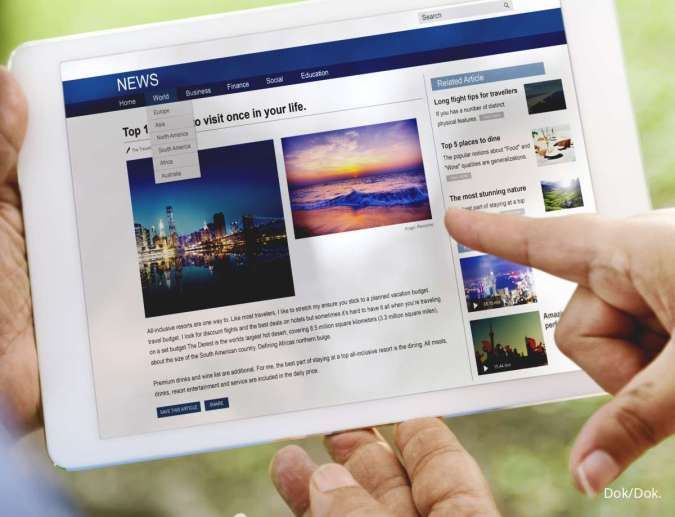














/2025/11/21/163870001p.jpg)
/2025/04/21/156822704p.jpg)
/2025/12/22/853895038p.jpg)
/2025/09/05/1672905122p.jpg)
/2025/02/27/1621654547p.jpg)